Word语法错误显示红色波浪线怎么办, Word语法错误显示红色波浪线怎么办?当一些用户将其他文本文件中的内容复制到Word中时,他们发现许多复制的文本下面有红色波浪线。这个问题是语法错误的提示。那么如何去掉这条红线呢?今天小编就来教大家如何去除。
脚步
1、首先我们打开word2016。
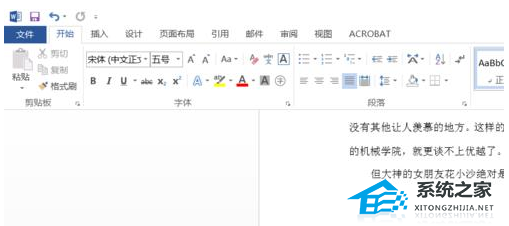
2、打开后,点击左上角的文件按钮。
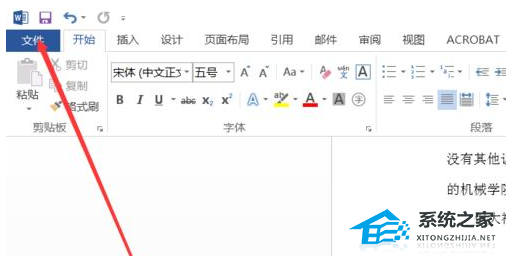
3. 单击文件后,选择底部的选项。
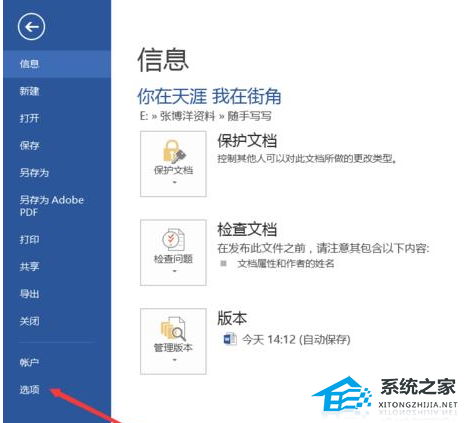
4.打开选项后,找到左侧的校对按钮并点击。

5.打开校对后,找时间在Word中纠正语法和拼写。
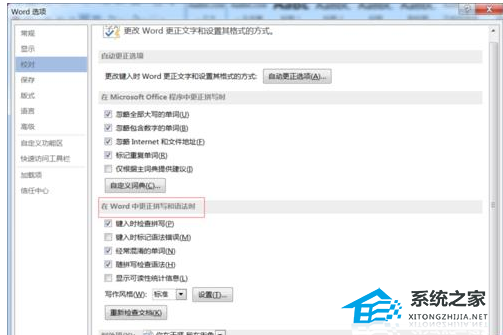
6. 取消选中“键入时标记语法错误”旁边的框。
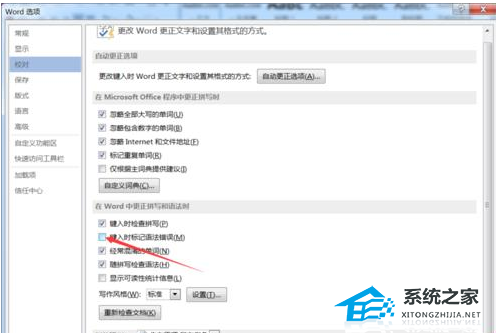
7. 选择“确定”完成设置。
Word语法错误显示红色波浪线怎么办,以上就是本文为您收集整理的Word语法错误显示红色波浪线怎么办最新内容,希望能帮到您!更多相关内容欢迎关注。
